언리얼 프로젝트를 시작하면 Lighting과 관련된 오브젝트는 기본적으로 세팅되어있다.

Light Source
Light Source는 DirectionalLightComponent를 가지고 있고, 태양처럼 직선광을 쏘는 오브젝트이다.
직선광이기 때문에 Scale이나 Position과는 상관없이 오로지 Rotation값의 영향만을 받아 빛을 쏜다.

이렇게 Lighting 관련 오브젝트를 모두 안보이도록 했을때,

이렇게 하늘은 보이는데 하늘은 SkySphereBlueprint에서 담당하고 있다.
SkySphereBlueprint

여기에서 태양의 밝기, 구름의 속도나 불투명도 등을 조절할 수 있다.
Directional Light를 통해 Light Source를 설정할 수 있는데,

Refresh Material을 true로 설정하면 설정한 Directional Light의 방향에 맞추어 태양의 위치가 재조정된다.
SkyLight

Directional Light의 반대방향은 이렇게 어두컴컴한데, 보통 낮에는 태양이 있더라도 반사광으로 인해 이렇게 어둡지는 않다. 언리얼에서는 skyphere안에 전반적으로 빛을 따로 쏴주는 SkyLight라는 오브젝트가 설치되어 있다.



강도스케일을 조절하면 이렇게 Directional Light의 반대 방향에도 빛이 어느정도 쏘아진다.

약간의 팁으로 다중 그림자를 표현하기 위해 Directional Light를 두 개 이상 사용하는 방법도 있다.
이때 SkySphereBlueprint와 연결할 수 있는 것은 단 하나의 Directional Light이므로 반사되는 그림자의 방향과 태양의 위치를 주의해야하고, 4개 이상으로는 중복으로 Directional Light를 사용하지 않는 것이 좋다.
Exponential Height Fog
엔진에서 '비주얼 이펙트 → 익스포넨셜 하이트 포그' 컴포넌트를 추가하여 안개를 넣을 수 있다.

Fog Densitiy로 안개의 밀도를 정할 수 있다.
Fog Height Falloff는 안개가 지면에 가라앉는 정도이다.

Fog Inscattering Color를 조작해서 안개의 색으로 분위기를 바꿀 수도 있다.
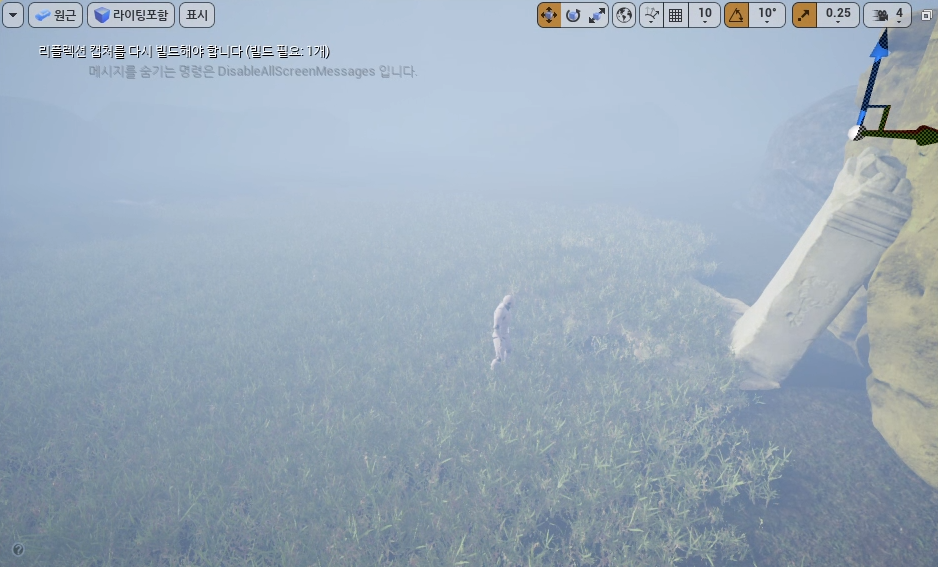

Start Distance 값을 통해 시야로부터 일정 거리까지는 안개없이 보여지도록 할 수 있다.
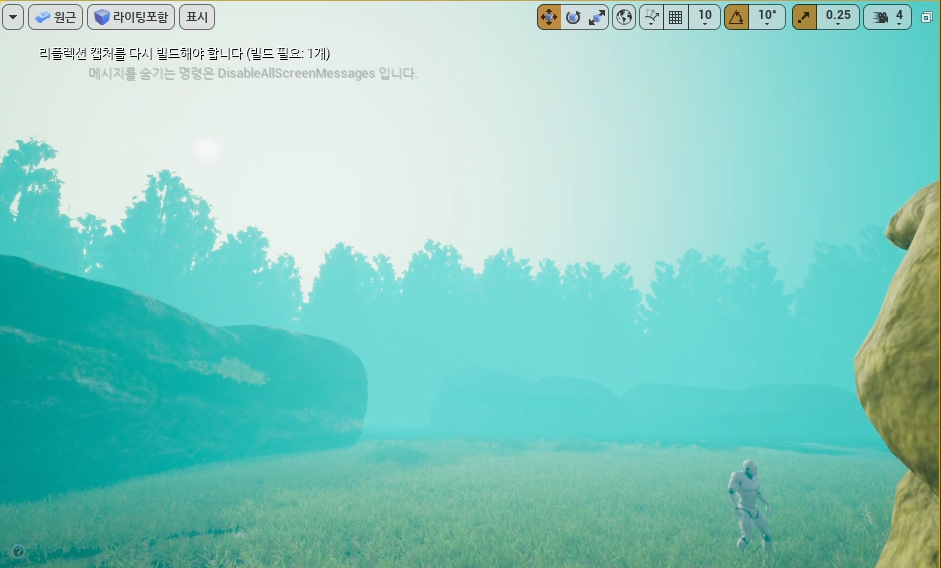

Directional Inscattering Exponent값을 조정하면 위 사진과 같이 태양으로부터 안개로 빛이 산란되는 정도를 조절할 수 있다.
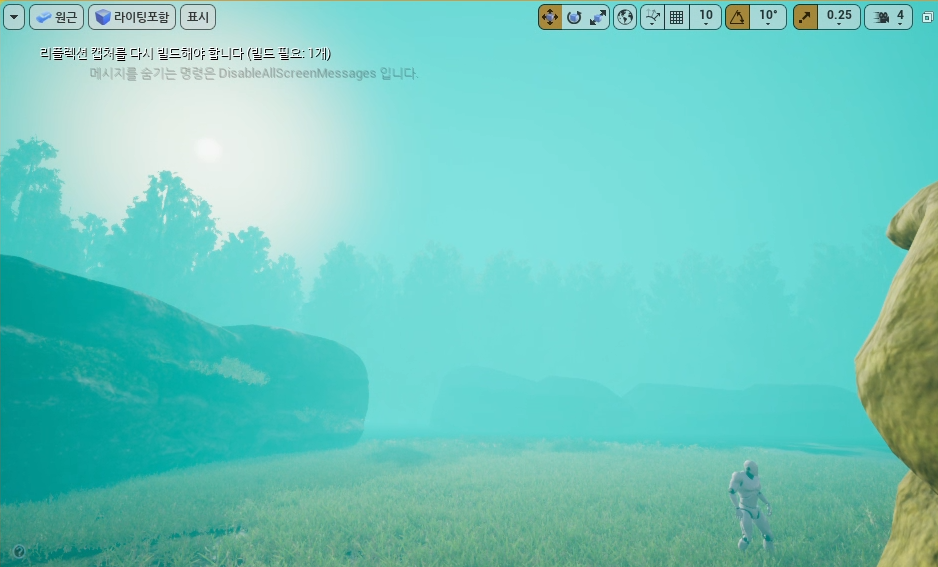
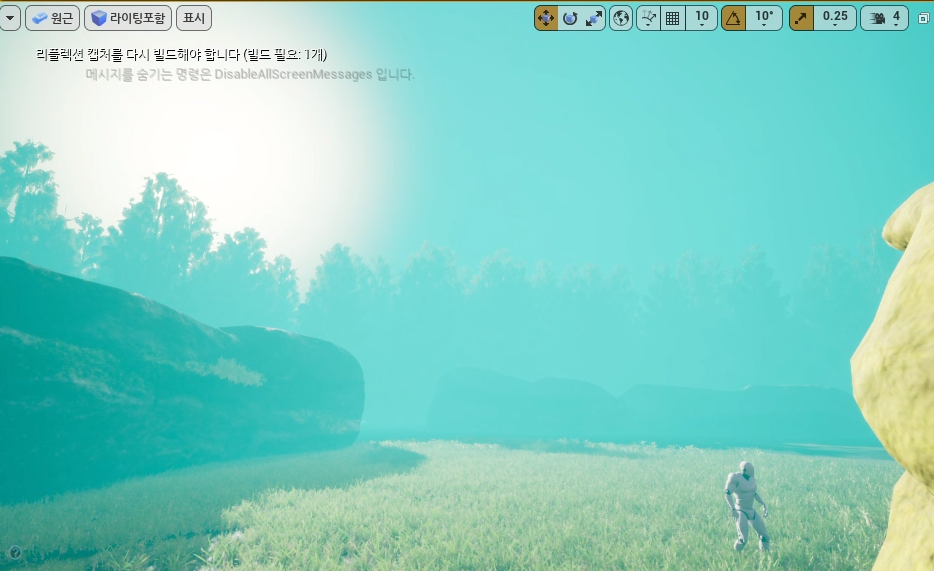
위 설정과 더불어 Directional Light의 Intensity를 같이 조정하면 위 사진과 같이 안개속에서 태양이 상당히 강조되는 효과를 준다.
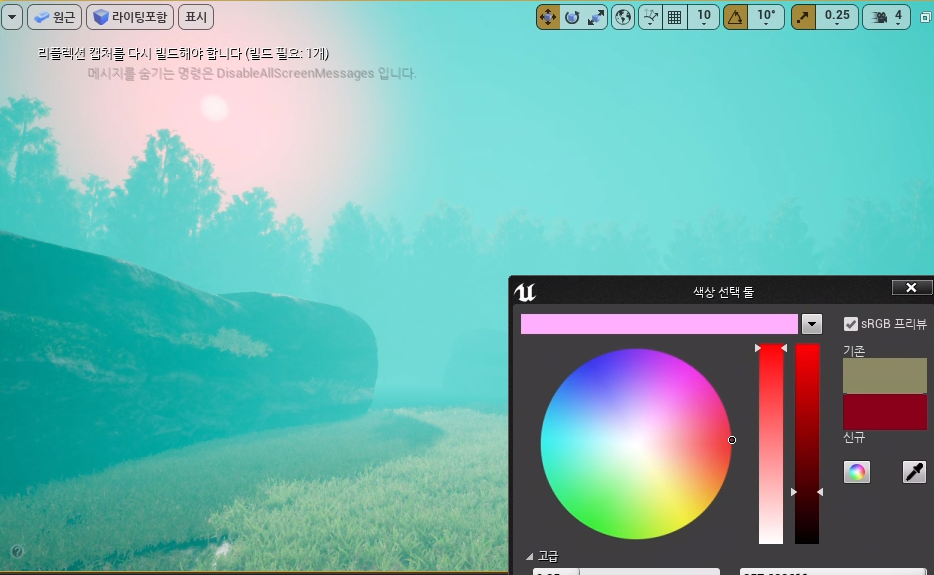
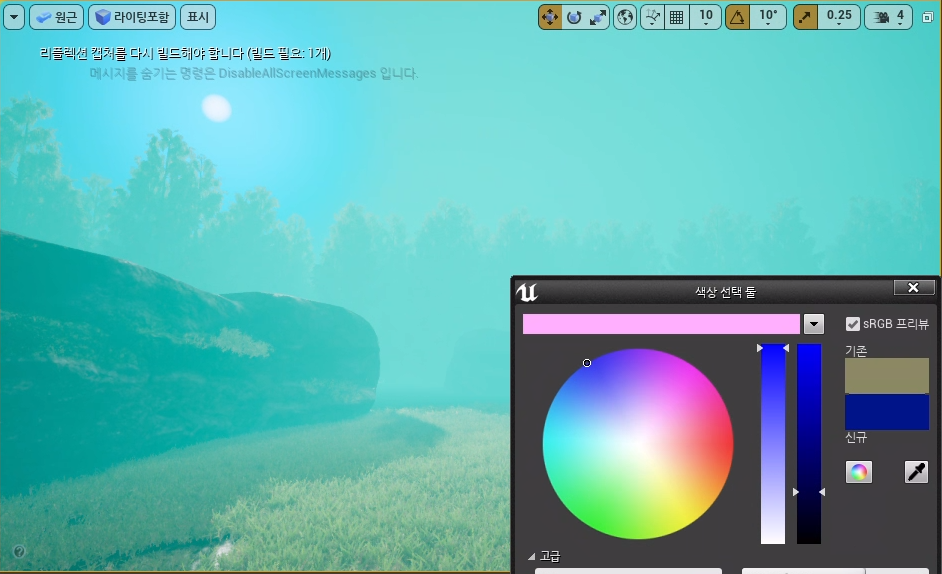
Diretional Inscattering Color를 조정하면 위 사진처럼 태양 주변의 빛 색상을 설정할 수 있다.

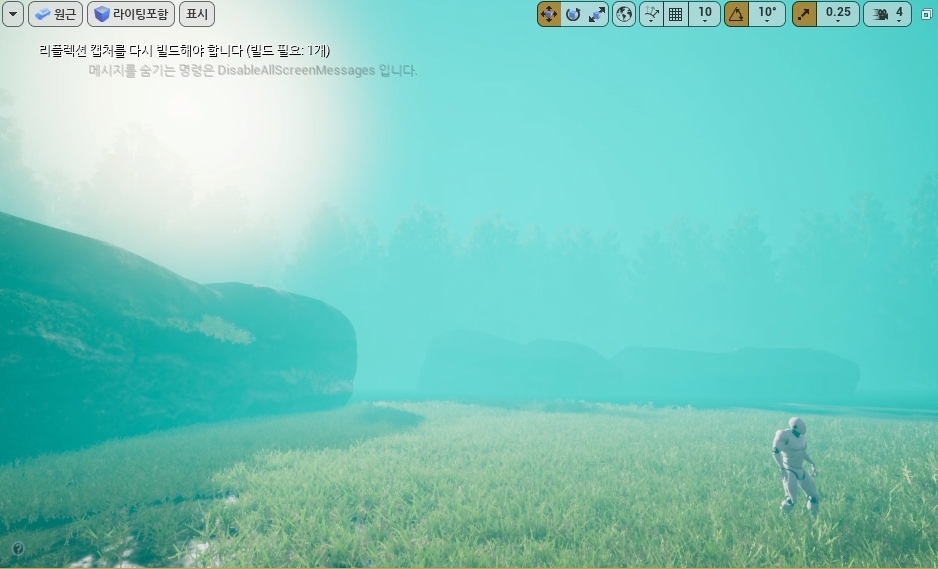
Directional Inscattering Start Distance는 태양빛이 시야를 기준으로 어느지점에서 산란하는지를 조정한다. 위 사진을 보면 왼쪽의 경우 나무가 태양을 어느정도 가리지만, 오른쪽의 경우 태양빛의 산란이 나무를 잡아먹는 모습을 볼 수 있다.

Directional Inscattering Start Distance를 상당히 작은 수치로 줄였을 경우 오브젝트를 뚫고 나오게도 할 수 있다.
'개발 · 컴퓨터공학' 카테고리의 다른 글
| Learning Unreal 4 언리얼 공부일지 - FOV(Filed Of View) 에 대해 (0) | 2022.02.20 |
|---|---|
| Learning Unreal 4 언리얼 공부일지 - 레벨을 꾸미기 위한 기능 [Post Process Volume] (0) | 2022.02.19 |
| OpenGL 공부일지 - OpenGL Super Bible application 작성과 쉐이더 입문 (0) | 2022.02.17 |
| Learning Unreal 4 언리얼 공부일지 - 레벨을 꾸미기 위한 기능 [Material, LOD, Foliage] (0) | 2022.02.16 |
| OpenGL 공부일지 - OpenGL Super Bible 시작하기 (1) | 2022.02.15 |




